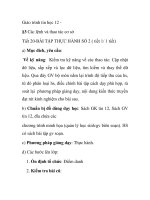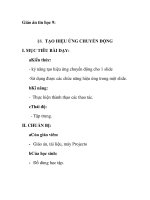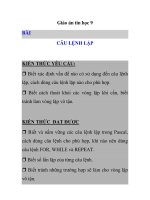Tin học 9 - Bài 11-Tạo các hiệu ứng động - Tuần 27
Bạn đang xem bản rút gọn của tài liệu. Xem và tải ngay bản đầy đủ của tài liệu tại đây (118.08 KB, 3 trang )
<span class='text_page_counter'>(1)</span><div class='page_container' data-page=1>
<b>Tin học 9 </b>
<b>Bài 11: TẠO CÁC HIỆU ỨNG ĐỘNG</b>
<b>I. MỤC TIÊU</b>
<b>1. Kiến thức</b>
- Biết vai trò và tác dụng của các hiệu ứng động khi trình chiếu.
- Tạo và sử dụng hiệu ứng động hiệu quả.
<b>2. Kĩ năng</b>
- Thực hiện được thao tác tạo hiệu ứng động cho bài trình chiếu.
<b>II. NỘI DUNG BÀI HỌC</b>
<b>1. Hiệu ứng động cho đối tượng trên trang chiếu</b>
• Có thể tạo hiệu ứng động cho các đối tượng (văn bản, hình ảnh, biểu đồ,...) trên trang
chiếu.
<b> * Thao tác tạo hiệu ứng động cho đối tượng trên trang chiếu:</b>
<i>- Bước 1: Chọn đối tượng trên trang chiếu cần áp dụng hiệu ứng động.</i>
<i><b>- Bước 2: Mở dải lệnh Animations.</b></i>
<i><b>- Bước 3: Nháy chọn hiệu ứng động thích hợp trong nhóm Animation.</b></i>
<i><b> Lưu ý: Có thể nháy nút More để lựa chọn các hiệu ứng động khác.</b></i>
<b>2. Hiệu ứng chuyển trang chiếu</b>
• Ta có thể thay đổi cách xuất hiện của trang chiếu, ví dụ như cho trang chiếu xuất hiện
<b>chậm hơn hoặc trông giống như cuộn giấy được mở dần ra,... đó là hiệu ứng chuyển</b>
<b>trang chiếu.</b>
• Chỉ có thể đặt duy nhất một kiểu hiệu ứng cho một trang chiếu.
<b> * Thao tác đặt hiệu ứng chuyển cho các trang chiếu:</b>
<i>- Bước 1 : Chọn các trang chiếu cần tạo hiệu ứng.</i>
<i>- Bước <b> 2: Mở dải lệnh Transitions chọn kiểu hiệu ứng chuyển trang chiếu</b></i>
<b>(trong nhóm Transition to This Slide).</b>
<i>- Bước 3: </i>
Áp dụng kiểu hiệu ứng chuyển cho tất cả các trang chiếu của bài trình chiếu:
<b>Nháy nút Apply to All (trong nhóm Timing)</b>
Nếu khơng: hiệu ứng áp dụng cho trang chiếu được chọn.
<i><b>Các tùy chọn thiết lập thời gian cho hiệu ứng chuyển trang chiếu (Nhóm Timing)</b></i>
<b>- Duration: Thời gian thực hiện hiệu ứng chuyển</b>
<b>- On Mouse Click: Trang chiếu tiếp theo chỉ xuất hiện khi nháy chuột</b>
<b>- After: Thời gian để tự động chuyển trang (tính bằng giây)</b>
</div>
<span class='text_page_counter'>(2)</span><div class='page_container' data-page=2>
• Khả năng tạo các hiệu ứng động trong bài trình chiếu giúp cho việc trình chiếu trở
nên hấp dẫn và sinh động hơn.
<i><b> • Lưu ý: Sử dụng hiệu ứng động hợp lí là một điều quan trọng. Nếu quá nhiều sẽ bị</b></i>
phản tác dụng.
<b>4. Một vài lưu ý khi tạo bài trình chiếu</b>
• Một vài gợi ý cho ý tưởng tạo bài trình chiếu:
Xây dựng dàn ý của bài trình chiếu và chọn nội dung văn bản, hình ảnh và các đối
tượng khác một cách thích hợp.
Nội dung của mỗi trang chiếu nên tập trung vào một ý chính.
Nội dung văn bản trên mỗi trang chiếu càng ngắn gọn càng tốt. Không nên có quá
nhiều mục liệt kê trên một trang chiếu.
Màu nền và định dạng văn bản, kể cả vị trí các khung văn bản cần được sử dụng
thống nhất trên trang chiếu.
• Một số điểm cần tránh khi tạo nội dung cho bài trình chiếu<i><b> : </b></i>
◦ Các lỗi chính tả.
◦ Sử dụng cỡ chữ quá nhỏ.
◦ Quá nhiều nội dung văn bản trên một trang chiếu.
◦ Màu nền và màu chữ khó phân biệt.
oKhơng cần sử dụng các dấu chấm câu cuối các mục liệt kê.
<b>III. Bài Tập</b>
<b>Câu 1: Sau khi đã thiết kế xong bài trình diễn, cách làm nào sau đây khơng phải để</b>
<b>trình chiếu ngay bài trình diễn đó?</b>
A. Chọn Slide Show -> Custom Show
B. Chọn Slide Show -> View Show
C. Chọn View -> Slide Show
D. Nhấn phím F5
<b>Câu 2: Các bước tạo hiệu ứng động tùy biến cho đối tượng:</b>
A. Mở bảng chọn Slide Show → Animation Schemes… Nháy chọn hiệu ứng thích hợp
B. Chọn các trang chiếu. Mở bảng chọn Slide Show → Animation Schemes…Nháy chọn
hiệu ứng thích hợp
C. Chọn các trang chiếu. Mở bảng chọn Slide Show → Slide Transition… Nháy chọn
hiệu ứng thích hợp
D. Chọn các trang chiếu. Mở bảng chọn Slide Show → View… Nháy chọn hiệu ứng
thích hợp
<b>Câu 3: Chọn phát biểu sai:</b>
A. Khi tạo hiệu ứng động cho một khối văn bản ta có thể cho xuất hiện lần lượt từng từ
trong khối văn bản khi trình chiếu
B. Sau khi đã tạo hiệu ứng động cho một đối tượng nào đó ta khơng thể thay đổi kiểu hiệu
ứng cho đối tượng đó
</div>
<span class='text_page_counter'>(3)</span><div class='page_container' data-page=3>
<b>Câu 4: Khi tạo các hiệu ứng chuyển trang chiếu, cùng với kiểu hiệu ứng ta cịn có</b>
<b>thể tuỳ chọn các mục nào sau đây?</b>
A. Thời điểm xuất hiện.
B. Hình ảnh xuất hiện.
C. Âm thanh đi kèm.
D. Cả a và c đúng.
<b>Câu 5: Hiệu ứng động trong bài trình chiếu là gì? Có mấy loại hiệu ứng động? Hãy</b>
<b>nêu sự khác nhau của các loại hiệu ứng động đó.</b>
<b>Câu 6: Hãy nêu một số điểm cần tránh khi tạo nội dung cho bài trình chiếu.</b>
Dặn dị: Học sinh ghi bài học và làm bài tập, vào tập. Giáo viên sẽ kiểm tra ngay
<b>sau khi đi học lại.</b>
</div>
<!--links-->